Índice
Há alguns dias fui a um dos meus clientes para adicionar uma nova impressora (HP Laserjet 1102w) na sua rede. Depois de instalar com sucesso a impressora no primeiro computador localmente (usando um cabo USB), tentei partilhar a impressora com os restantes utilizadores da rede, mas infelizmente deparei-me com o seguinte erro ao pressionar OK para aplicar as definições de Partilha: " As configurações da impressora não puderam ser salvas. O funcionamento não pôde ser completado erro 0x000006d9 ".

Depois de fazer algumas pesquisas na Web, percebi que o erro "0x000006d9", ao tentar compartilhar uma impressora, é causado porque o serviço Windows Firewall foi desativado no sistema. Então fui aos serviços do Windows, a fim de ativar o serviço Windows Firewall. Mas, descobri que o serviço Windows Firewall não existe e estava faltando na lista de serviços.

Neste tutorial, você pode encontrar instruções detalhadas sobre como corrigir os seguintes problemas:
- Windows Firewall Service está Faltando / Não listado nos serviços. Windows Firewall Service não pôde iniciar / Não pode iniciar o Windows Firewall. Windows Firewall não pode alterar algumas de suas configurações. Código de erro 0x80070424 O serviço Windows Firewall (0x5) não inicia
Como resolver o Windows 7 Firewall Service está faltando (Não listado) ou não pôde iniciar o(s) problema(s).
Etapa 1. verifique se o seu computador está infectado com vírus e malware.
Importante: Antes de seguir as etapas abaixo, certifique-se de que seu computador esteja 100% limpo de programas nocivos como rootkits, malware ou vírus. Para realizar essa tarefa, siga as etapas deste Guia Rápido de Verificação e Remoção de Malware e, em seguida, tente verificar novamente se há atualizações. Se o problema persistir, continue para a próxima etapa.
Passo 2. diagnosticar e corrigir problemas de serviço do Windows Firewall automaticamente.
1. Baixe e execute a ferramenta Firewall Troubleshooter* da Microsoft para reparar automaticamente problemas comuns do Windows Firewall, como o serviço Windows Firewall (0x5) não inicia, o serviço BFE está faltando ou a assistência remota do Windows não está funcionando.
Fonte: https://support.microsoft.com/en-us/help/17613/automatically-diagnose-and-fix-problems-with-windows-firewall
2. Siga as instruções na tela e deixe que o solucionador de problemas do Firewall repare os problemas automaticamente,
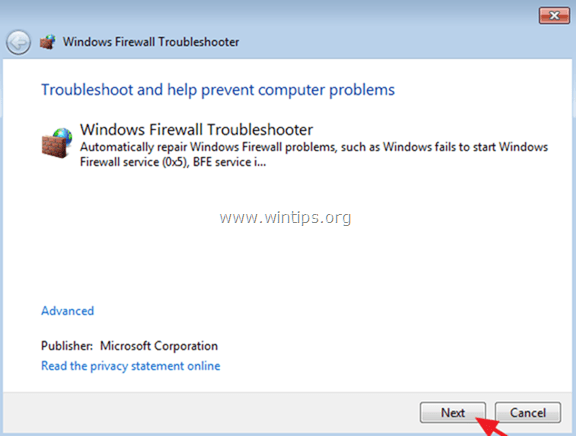
3. Se a solução de problemas não puder reparar os problemas automaticamente, siga as instruções (no passo 3 abaixo) para resolver manualmente os problemas com o serviço de Firewall do Windows.
Passo 3. identifique o problema com o serviço Windows Firewall.
Se o serviço de Firewall do Windows ainda estiver faltando nos serviços ou não for iniciado, então é hora de descobrir o que causa o problema com o serviço de Firewall do Windows. Para esta tarefa eu uso o Scanner de serviço Farbar (ou FSS ), que é uma pequena ferramenta portátil que lhe permite diagnosticar problemas de conectividade de rede devido a serviços do Windows corrompidos ou ausentes.
1. Baixe e execute a ferramenta Farbar Service Scanner (FSS.exe) da BleepingComputer.com.
2. Selecione o Firewall do Windows caixa de seleção e imprensa Digitalização .

3. Quando a verificação da ferramenta Fabar Service Scanner estiver concluída, examine o arquivo de log FSS.txt gerado para identificar o problema com o Windows Firewall Service.
Exemplo No1 Se a tecla Windows Firewall (MpsSvc)* estiver faltando dentro do registro, você deve ver as seguintes linhas no arquivo gerado pelo FSS.txt (na seção Windows Firewall):
" O serviço MpsSvc não está a funcionar. A verificar a configuração do serviço:
Verificar o tipo de início: ATENÇÃO!=====> Não é possível abrir a chave de registo MpsSvc. A chave de serviço não existe.
Verificando ImagePath: ATENÇÃO!=====> Impossível abrir a chave de registro MpsSvc. A chave de serviço não existe.
Checking ServiceDll: ATENÇÃO!=====> Não é possível abrir a chave de registo MpsSvc. A chave de serviço não existe ."
Solução : Neste caso, prossiga para o Passo 4 para adicionar a chave de serviço do Windows Firewall Service (MpsSvc) * que falta no registro.
Chave do Registro do Serviço de Firewall do Windows (Caminho completo): HKEY_LOCAL_MACHINE_SYSTEM}CurrentControlSet
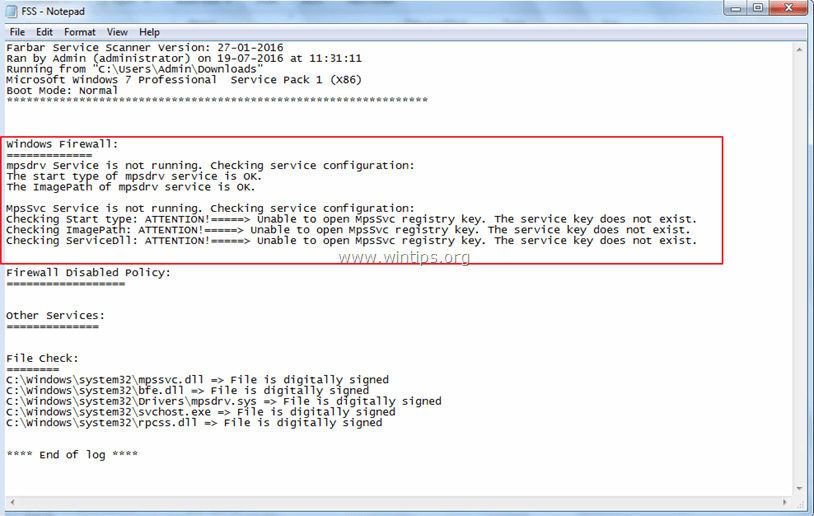
Exemplo No2 Se o Windows Firewall Service estiver Desabilitado no sistema, então você deve ver as seguintes linhas no arquivo gerado pelo FSS.txt (na seção Windows Firewall):
" O serviço MpsSvc não está a funcionar. A verificar a configuração do serviço:
O tipo de inicialização do serviço MpsSvc está definido como Desativado. O tipo de inicialização padrão é Automático.
O serviço ImagePath da MpsSvc está OK.
O serviço ServiceDll da MpsSvc está OK ."
Solução : Neste caso, navegue para Windows Services e defina o Tipo de arranque de Firewall do Windows serviço para Auto .
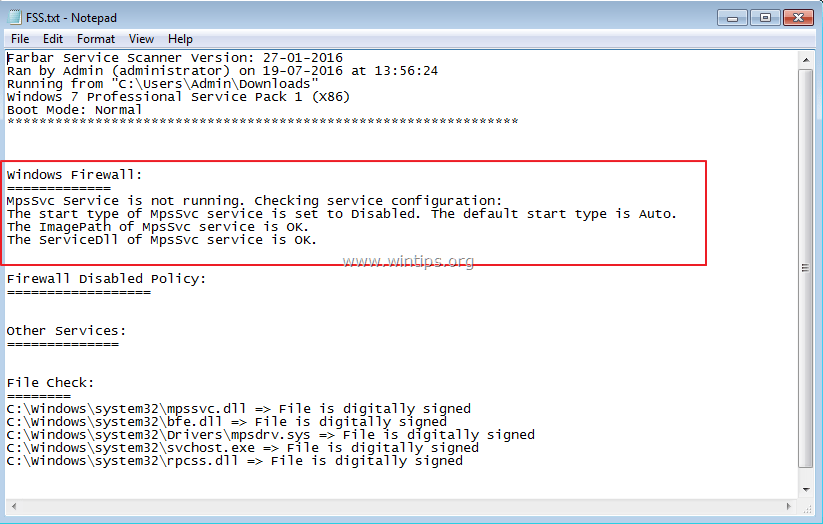
Passo 4. adicionar a chave de serviço do Firewall do Windows em falta no Registro do Windows.
Se o serviço Firewall do Windows estiver faltando, então a seguinte chave de registro também está faltando no Registro do Windows:
- HKEY_LOCAL_MÁQUINAS_MÁQUINAS_CIRCULANTE_Serviços de Controle de Corrente
A fim de readicionar a chave de serviço do Firewall do Windows (MpsSvc) dentro do registro do Windows:
Método 1. adicionar a chave de serviço do Firewall do Windows em falta de outro computador a funcionar.
Em outro computador de trabalho com o mesmo SO:
1. Abra o Editor do Registro e navegue para o seguinte caminho:
- HKEY_LOCAL_MÁQUINA_MÁQUINASYSTEM Serviços de Controle de Corrente
2. Clique com o botão direito em MpsSvc chave e selecione Exportação .
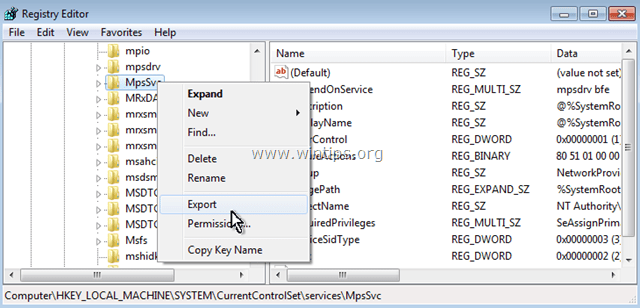
3. salvar a chave exportada com um nome reconhecível (por exemplo " MspSvc.reg ").
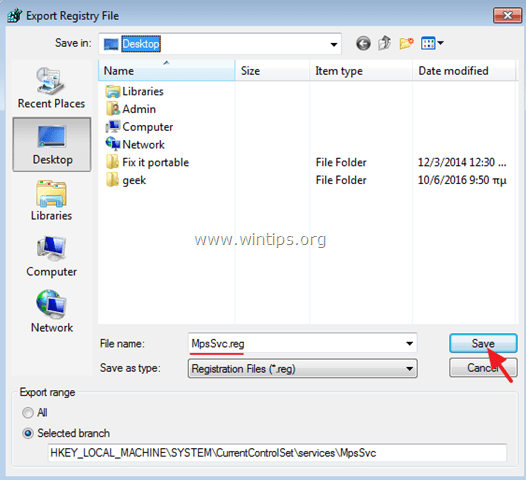
4. Depois transfira (usando um drive USB) o arquivo .reg exportado (por exemplo, "MspSvc.reg") para o computador problemático (onde o serviço de Firewall do Windows está faltando).
5. Clique duas vezes no ficheiro .reg para fundir as suas informações no registo.
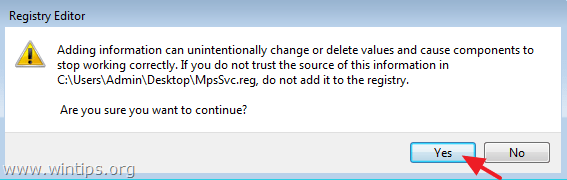
6. reiniciar seu computador e você está acabado!
Método 2. adicionar a chave de serviço do Firewall do Windows em falta a partir de um arquivo .reg.
Se você não tiver outro computador funcional para exportar a chave do Windows Firewall Service e você tiver o Windows 7 OS, então:
1. Baixe o arquivo reg FirewallRegistryFix no seu computador.*
O arquivo foi exportado de um computador Windows 7 em funcionamento.
2. Duplo clique no botão FirewallRegistryFix.reg para adicionar suas informações ao Registro do Windows.
É isso! Diga-me se este guia o ajudou deixando o seu comentário sobre a sua experiência. Por favor, goste e partilhe este guia para ajudar os outros.

Andy Davis
O blog de um administrador de sistema sobre o Windows





